FAQ
キーワードから探す
カテゴリから探す
Q-19. 【メールソフトの設定について】迷惑メール振り分け設定:Outlook Express
メールの件名に[meiwaku]が入っているメールを自動的に振り分ける方法は以下のとおりです。
1.受信トレイに迷惑メールを判別するためのフォルダを作成します。
受信トレイを開き、「ファイル」→「新規作成」→「フォルダ」を選択します。
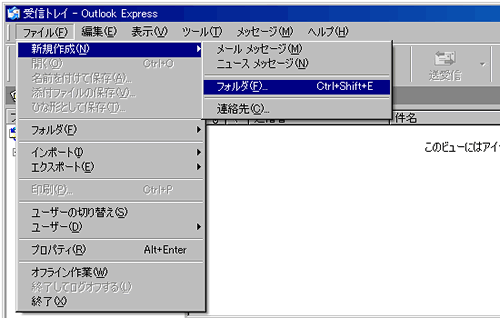
2.「フォルダ名」にフォルダ名(例:meiwaku)を入力し、「OK」ボタンをクリックします。
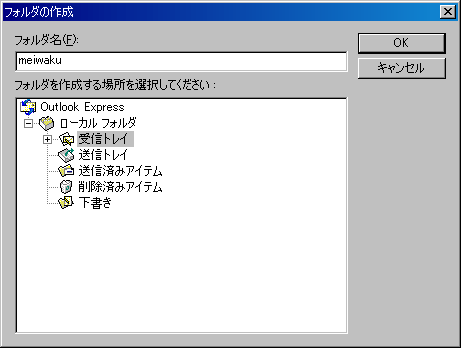
受信トレイフォルダから、「ツール」→「メッセージ ルール」→「メール」を選択してクリックします。

4.「新規のメール ルール」ウィンドウが表示されます。
「1.ルールの条件を選択してください」の中より「件名に指定した言葉が含まれる場合」をクリックし、チェックを入れます。
「2.ルールのアクションを選択してください」の中より「指定したフォルダに移動する」をクリックし、チェックを入れます。
「3.ルールの説明」の中の「指定した言葉が含まれる」をクリックします。

5.「単語の入力」ウィンドウが表示されます。
上段のテキストボックスに、「meiwaku」を入力し、追加ボタンをクリックします。
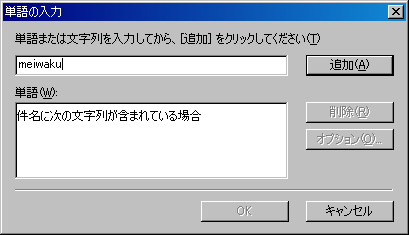
6.「OK」ボタンをクリックします。
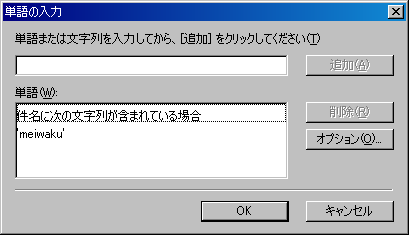
7.「3.ルールの説明」の中の「指定したフォルダ」をクリックします。

8.「移動」ウィンドウが表示されるので、「アイテムの移動先」の中の「meiwaku」フォルダをクリックします。
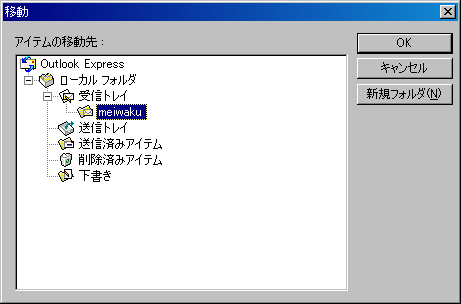
9.「4.ルール名」に、任意の名前(例:meiwakuメールフォルダ)を入力し、「OK」ボタンをクリックします。
10.「メール ルール」に「meiwakuメールフォルダ」が設定されるので、「OK」ボタンをクリックしてください。
次回のメール受信時より、件名に「meiwaku」という言葉が含まれたメールは、自動的に指定した「meiwaku」フォルダに保存されます。
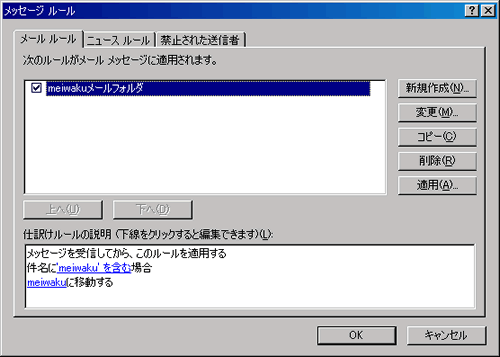
1.受信トレイに迷惑メールを判別するためのフォルダを作成します。
受信トレイを開き、「ファイル」→「新規作成」→「フォルダ」を選択します。
2.「フォルダ名」にフォルダ名(例:meiwaku)を入力し、「OK」ボタンをクリックします。
受信トレイフォルダから、「ツール」→「メッセージ ルール」→「メール」を選択してクリックします。
4.「新規のメール ルール」ウィンドウが表示されます。
「1.ルールの条件を選択してください」の中より「件名に指定した言葉が含まれる場合」をクリックし、チェックを入れます。
「2.ルールのアクションを選択してください」の中より「指定したフォルダに移動する」をクリックし、チェックを入れます。
「3.ルールの説明」の中の「指定した言葉が含まれる」をクリックします。
5.「単語の入力」ウィンドウが表示されます。
上段のテキストボックスに、「meiwaku」を入力し、追加ボタンをクリックします。
6.「OK」ボタンをクリックします。
7.「3.ルールの説明」の中の「指定したフォルダ」をクリックします。
8.「移動」ウィンドウが表示されるので、「アイテムの移動先」の中の「meiwaku」フォルダをクリックします。
9.「4.ルール名」に、任意の名前(例:meiwakuメールフォルダ)を入力し、「OK」ボタンをクリックします。
10.「メール ルール」に「meiwakuメールフォルダ」が設定されるので、「OK」ボタンをクリックしてください。
次回のメール受信時より、件名に「meiwaku」という言葉が含まれたメールは、自動的に指定した「meiwaku」フォルダに保存されます。
関連するFAQ


